Chưa có sản phẩm trong giỏ hàng.
FAQs Máy Tính
Làm thế nào để kiểm tra Secure Boot đã được kích hoạt trên máy tính của bạn hay chưa? – Sửa lỗi máy tính
Web Trường Thịnh Group có bài: Làm thế nào để kiểm tra Secure Boot đã được kích hoạt trên máy tính của bạn hay chưa? – Sửa lỗi máy tính Trên các phiên bản Windows 8 và Windows 10, Microsoft tích hợp trên hệ thống tính năng có tên gọi Secure Boot, và theo mặc định tính năng này đã được kích hoạt. Tính năng Secure Boot hỗ trợ bảo mật trên hệ thống của bạn nhưng tuy nhiên trong một số trường hợp bạn sẽ phải vô hiệu hóa tính năng này đi để chạy các phiên bản Windows cũ hơn hoặc các phiên bản Linux.
Hotline: 1900 63.63.43
☎ 0287300 7898 – 0938 169 138 (Zalo) 0984.966.552 (Zalo)
Trên những phiên bản Windows 8 và Windows 10, Microsoft tích hợp trên hệ thống tính năng có tên gọi Secure Boot, và theo mặc định tính năng này đã được kích hoạt. Tính năng Secure Boot hỗ trợ bảo mật trên hệ thống của bạn nhưng nhưng trong một số tình huống bạn sẽ phải vô hiệu hóa tính năng này đi để chạy các phiên bản Windows cũ hơn hoặc những phiên bản Linux.
Vậy làm sao để biết được tính năng Secure Boot đã được kích hoạt trên máy tính Windows của mình hay chưa, mời các bạn cùng tham khảo bài viết dưới đây của Quản trị mạng.
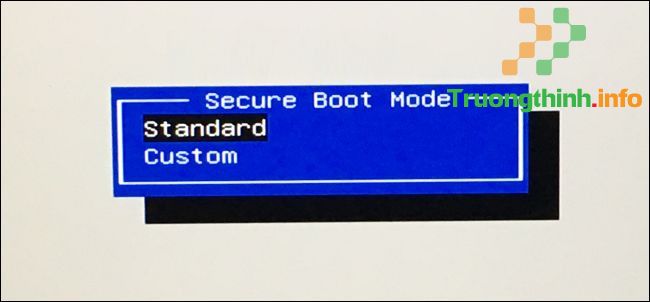
Thay vì khởi động lại và tìm kiếm trên UEFI firmware hoặc màn hình BIOS Settings , bạn cũng đều có thể tìm kiếm các tin tức này ngay trên Windows.
1. Sử dụng công cụ System Information Tool
Để kiểm tra Secure Boot đã được kích hoạt trên hệ thống của bạn hay chưa bằng phương pháp dùng công cụ System Information Tool. Bước trước mắt là tiến hành mở công cụ, để làm được điều này bạn mở Start Menu, sau đó nhập System Information vào khung Search rồi nhấn Enter .
Xem thêm: dịch vụ sửa internet tại nhà hcm vs dịch vụ sửa máy in hcm vs dịch vụ sửa laptop tại hcm vs
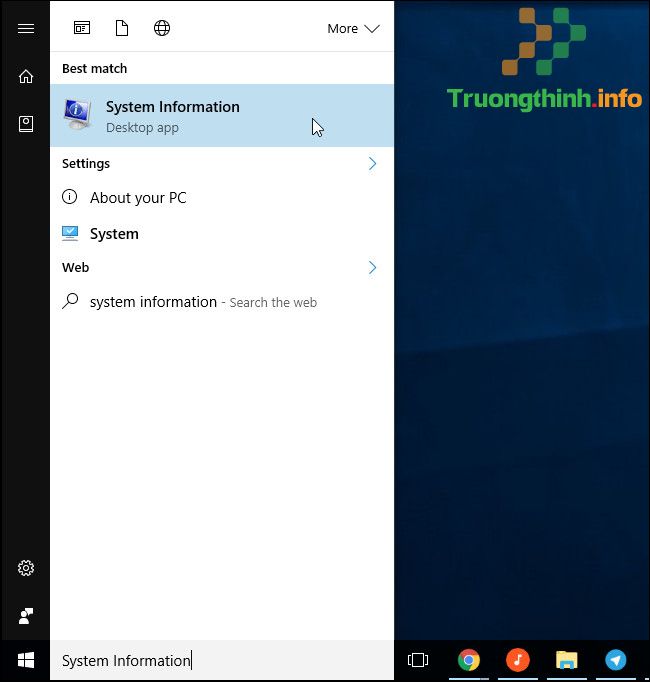
Trên cửa sổ System Information, chọn System Summary ở khung bên trái rồi tìm mục Secure Boot State ở khung bên phải.
Nếu nhìn thấy giá trị là ON có tức là Secure Boot đã được kích hoạt, nếu giá trị là OFF có tức là Secure Boot bị vô hiệu hóa và nếu là Unsupported có nghĩa là không bổ trợ phần cứng trên hệ thống của bạn.
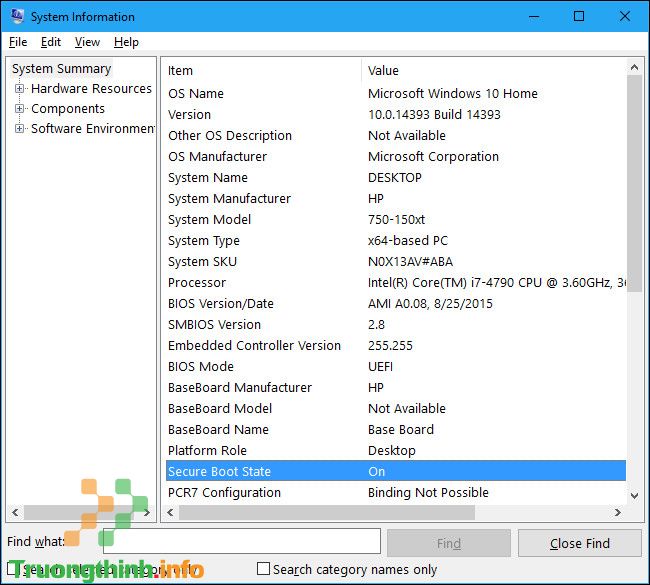
2. Sử dụng PowerShell Cmdlet
Ngoài ra bạn có thể kiểm tra Secure Boot ngay trên PowerShell. Với PowerShell Remoting, bạn có thể sử dụng PowerShell cmdlets để kiểm tra tính năng Secure Boot trên một máy tính từ xa đã được kích hoạt hay chưa.
Quá trình này đòi hỏi PowerShell phải chạy dưới quyền Admin. Đầu tiên nhập từ khóa powershell vào khung Search trên Start Menu, sau đó trên bản kê kết quả tìm kiếm bạn kích chuột phải vào shortcut “ Windows PowerShell ” rồi chọn Run as Administrator .
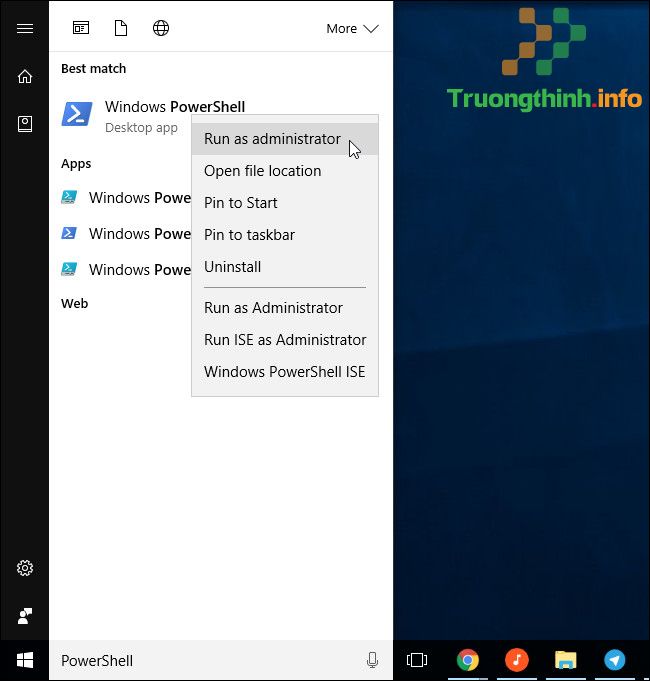
Trên cửa sổ PowerShell, bạn nhập lệnh dưới đây vào rồi nhấn Enter :
Confirm-SecureBootUEFI
Nếu nhìn thấy True nghĩa là Secure Boot đã được kích hoạt, nếu False có nghĩa là Secure Boot bị vô hiệu hóa.
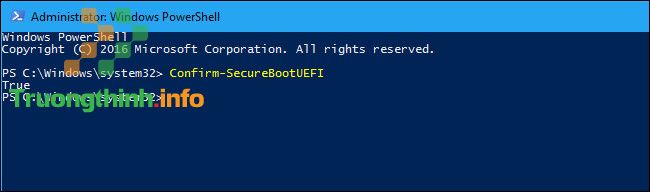
Nếu phần cứng máy tính của bạn không giúp Secure Boot, bạn sẽ nhìn thấy thông báo lỗi “ Cmdlet not supported on this platform ”.
Nếu nhìn thấy xuất hiện thông báo lỗi “ Access was denied ”, bạn sẽ phải đóng cửa sổ PowerShell lại và mở lại PowerShell dưới quyền Admin.

Trên máy tính hỗ trợ Secure Boot, bạn cũng đều có thể kích hoạt hoặc vô hiệu hóa Secure Boot từ thiết lập UEFI firmware hoặc cửa sổ xác nhận BIOS. Tuy nhiên bạn sẽ phải khởi động lại máy tính của mình và nhấn một phím chỉ định trong quá trình khởi động để truy cập các cửa sổ này.
Ngoài ra độc giả có thể tham khảo thêm các bước để vô hiệu hóa Secure Boot trên BIOS tại đây.
Tham khảo thêm 1 số bài viết dưới đây:
- Làm ra sao để kích hoạt hoặc vô hiệu hóa SuperFetch trên Windows 10 / 8 / 7?
- Cấu hình mã PIN “hại não” đăng nhập trên Windows 10
- Muốn tăng tốc công đoạn khởi động Windows 7, hãy đọc bài viết này
Chúc các bạn thành công!
Xem thêm: dịch vụ cài đặt máy tính vs cứu dữ liệu giá rẻ hcm vs
- Hướng dẫn vô hiệu hóa Flash Player trên mọi thứ các trình duyệt
- Kích hoạt hoặc vô hiệu hóa Secure Boot thông qua tiện ích ASUS UEFI BIOS
- Cách thiết lập BIOS để boot từ USB/CD/DVD, ổ hdd ngoài
- 3 cách để xóa theme đã cài đặt trên Windows 10
- Làm ra sao để quản lý các chương trình khởi động cùng Windows?
- Cách kích hoạt và vô hiệu hóa SuperFetch trên Windows 10/8/7
Secure Boot, kích hoạt Secure Boot, vô hiệu hóa Secure Boot, kiểm tra Secure Boot, Secure Boot là gì, tính năng Secure Boot, thủ thuật windows 8, bảo mật hệ thống, thủ thuật windows 10
Nội dung Làm thế nào để kiểm tra Secure Boot đã được kích hoạt trên máy tính của bạn hay chưa? – Sửa lỗi máy tính được tổng hợp sưu tầm biên tập bởi: Trường Thịnh Group. Mọi ý kiến vui lòng gửi Liên Hệ cho truongthinh.info để điều chỉnh. truongthinh.info tks.
